Wir verbringen Stunden und Stunden vor unserem Linux-ComputerWenn wir n viele Dinge tun und wir noch viel mehr tun möchten, läuft die Zeit davon (es fehlen Tausende von Aktivitäten), Wenn Ihr Fall wie meiner ist, helfen uns wahrscheinlich die kleinen Details Steigern Sie die tägliche Produktivität.
Es ist das Problem vieler, und deshalb sind viele Programmierer jeden Tag dafür verantwortlich, Anwendungen zu erstellen, mit denen wir produktiver arbeiten können GehirnEine kleine Anwendung mit einem immensen Umfang, die uns hilft, produktiver zu sein und bei verschiedenen Aktivitäten viel Zeit zu sparen.
Was ist die Cerebro App?
Es ist ein Werkzeug Plattform überquerenvon Open-Source-, entwickelt mit dem Elektronengerüst von Alexander Subbotin, Auf diese Weise können wir unsere Produktivität steigern und auf Suchanfragen, Informationen, Taschenrechner, Anwendungen und Abschlussprozesse zugreifen, unter anderem über eine einzige Anwendung und über eine Tastenkombination.
Diese leistungsstarke, aber einfache Anwendung ermöglicht es uns, von überall aus zu suchen und die gewünschten Phrasen oder Wörter zu übersetzen. Auf die gleiche Weise können Sie Ihre Karten, Übersetzungen, Taschenrechner und Dateien in der Anwendung verwalten.
Das Wichtigste an der Cerebro App ist ihre Fähigkeit zu wachsen, da sie über ein System von Plugins verfügt, die schrittweise neue Funktionen hinzufügen.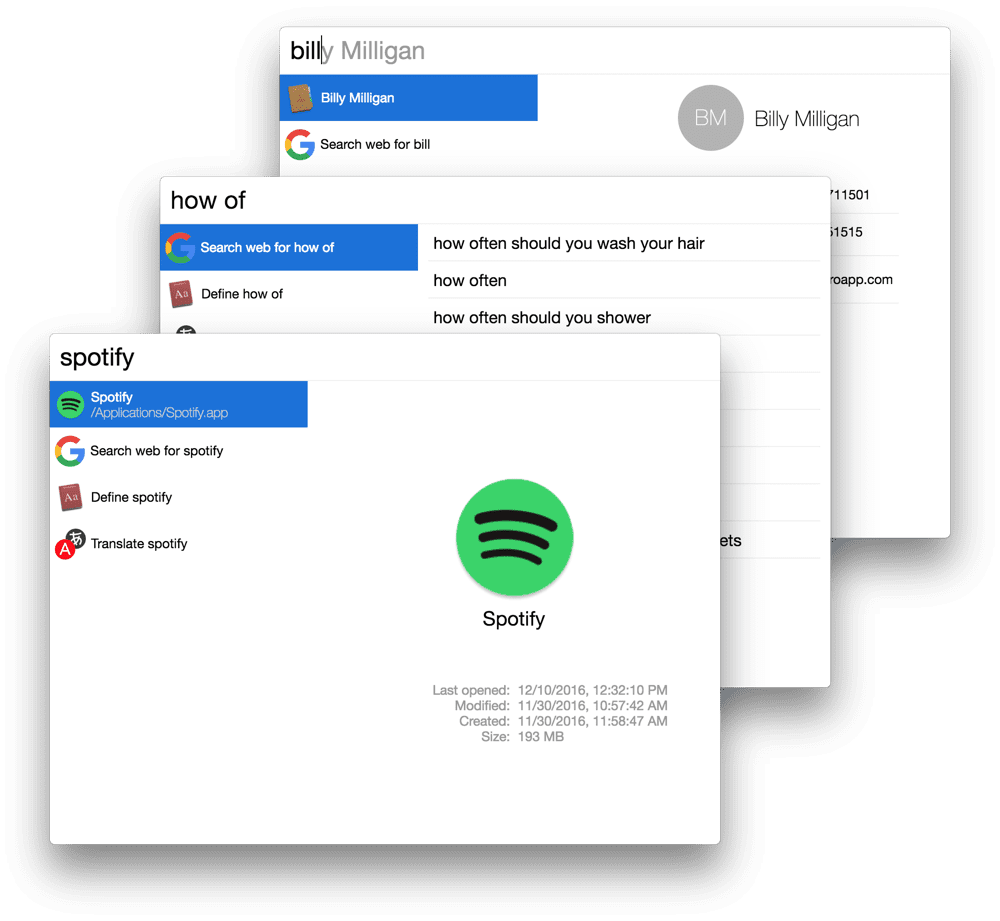
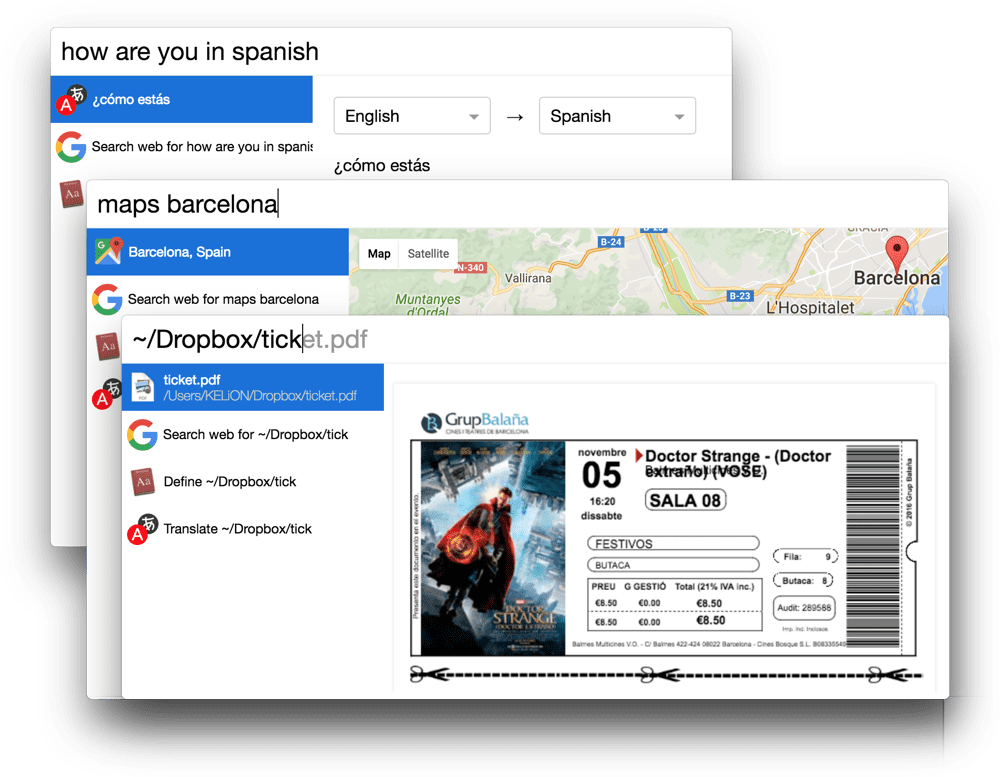
Wie hilft die Cerebro App, die Produktivität unter Linux zu steigern?
Cerebro bietet uns die Möglichkeit, viele Prozesse von einer einzigen Anwendung aus auszuführen. Von jedem Fenster unseres Computers aus können wir die gewünschte Suche oder Übersetzung mit einer einfachen Tastenkombination durchführen.
Wenn wir beispielsweise einen Film auf Netflix erhalten, der unsere Aufmerksamkeit erregt, aber weitere Informationen dazu wünschen, greifen Sie einfach mit der Tastenkombination auf Cerebro zu und geben Sie den zu durchsuchenden Film in der IMDB an derselben Stelle mit allen benötigten Informationen ein .
Es ist nicht mehr erforderlich, den Browser, den Taschenrechner, das Terminal, die Suchmaschine, den Übersetzer und die lange Liste von Anwendungen oder Web zu öffnen, für die wir häufig Ressourcen verbrauchen müssen. Cerebro sorgt dafür, dass wir schnell auf diese Funktionen zugreifen können und effizient.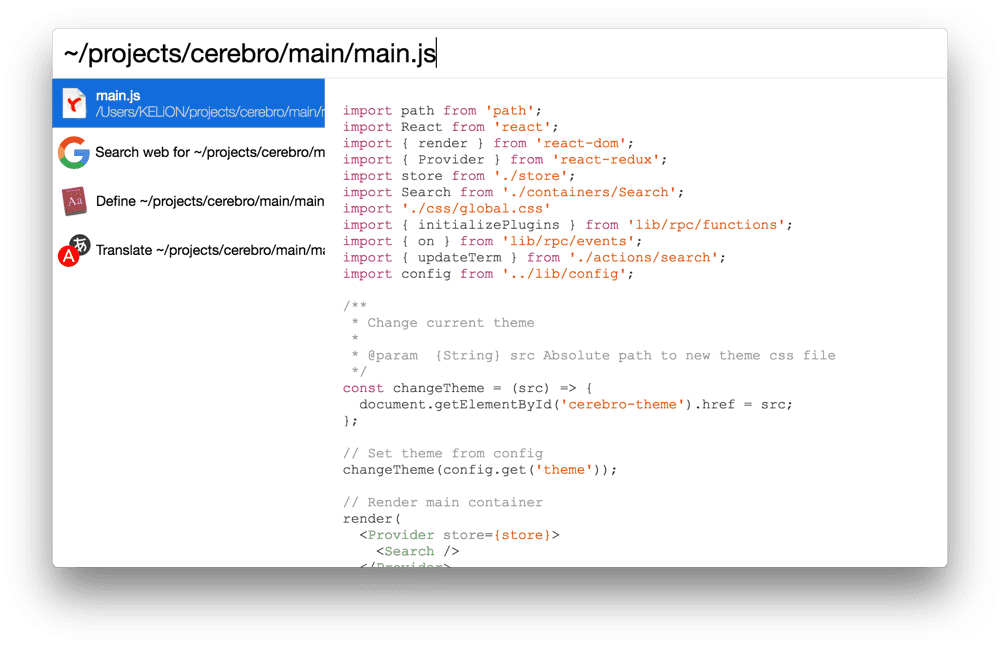
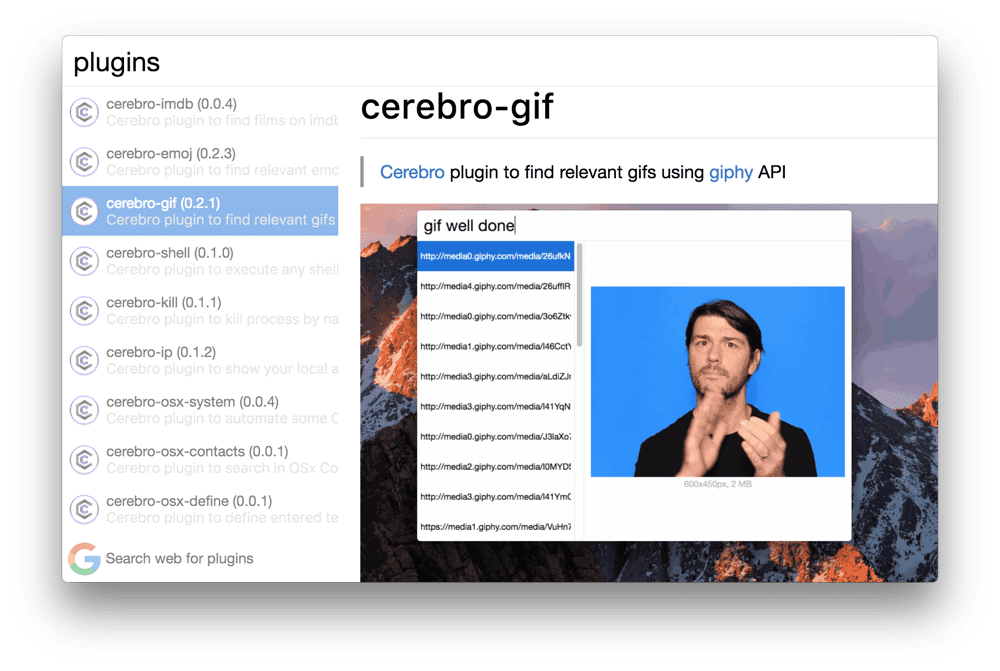
Gehirn-App-Funktionen
Unter den vielen Funktionen zur Steigerung der Produktivität von Cerebro können wir Folgendes hervorheben:
- Mehrere Standardfunktionen
- Ermöglicht die Suche mit nur wenigen Klicks.
- Möglichkeit des Zugriffs auf mehrere Anwendungen von einem Ort aus.
- Währungsrechner.
- Durchsuchen Sie das Dateisystem mit Dateivorschauen (zum Beispiel)
~/Dropbox/passport.pdf); - Erweiterbar dank des hervorragenden Plugin-Managements.
- Es hat eine mächtige API um deine eigenen Plugins zu erstellen und sie mit der Community zu teilen.
- Dank der hervorragenden Verwendung von Shortcut kann jederzeit und von überall auf Cerebro zugegriffen werden.
- Multi Plattform.
- Total frei.
Plugins in der Cerebro App verfügbar
- Gif - Ermöglicht die Suche nach relevantem GIF
gif linux; - Emoj - Suche nach relevanten Emoji, wie
emoj this is awesome; - IMDB - Filme auf imdb.com finden bewertet und Details wie
imdb Mr. Robot; - IP - Zeigen Sie Ihre lokale und externe IP-Adresse an.
- Töten - Beenden Sie einen Prozess, der den Namen angibt
kill cerebro; - Schale - Shell-Befehle ausführen, ohne auf das Terminal zuzugreifen;
So installieren Sie die Cerebro App
Benutzer Debian und Derivate Sie können installieren Gehirn Download brain_0.2.3_amd64.deb und dann mit dem bevorzugten Paketmanager installieren.
Alle anderen Linux-Benutzer können Laden Sie die Linux-Version herunterDann müssen Sie die folgenden Schritte ausführen:
- Machen Sie AppImage ausführbar: Sie müssen ein Terminal öffnen, in das Verzeichnis wechseln, in das Sie die Datei heruntergeladen haben, und den folgenden Befehl ausführen:
chmod a+x cerebro-0.2.3-x86_64.AppImage - Führen Sie das AppImage aus: Führen Sie einfach den folgenden Befehl aus:
./cerebro-0.2.3-x86_64.AppImage - Vergnügen
Hoffentlich wird Ihnen diese großartige Anwendung gefallen, die niemand verpassen sollte. Ebenso bitten wir die Entwickler, uns mit neuen Plugins zu überraschen, um dieses Tool zu einem visionären Tool zu machen, das die Produktivität seiner Benutzer steigert.
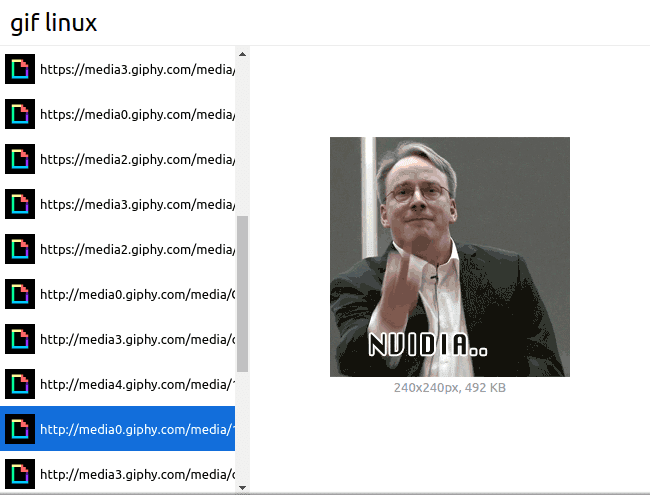
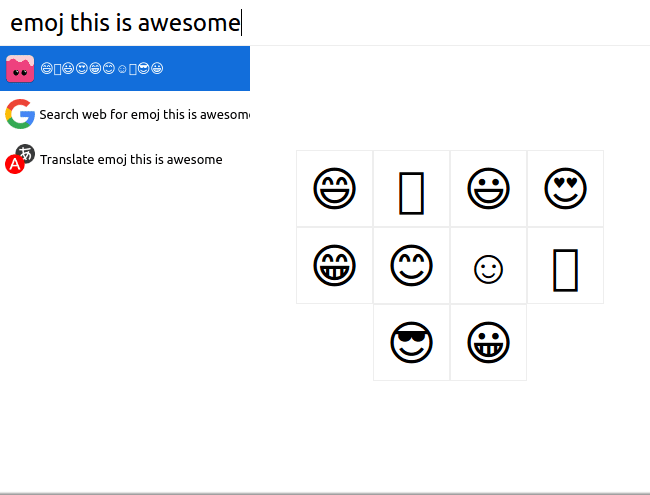

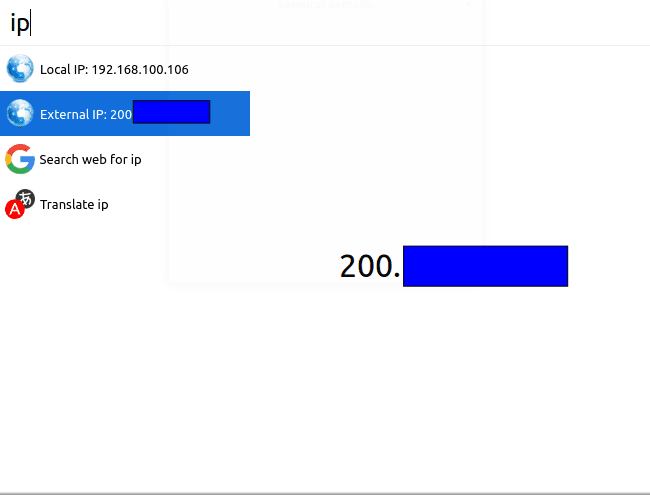
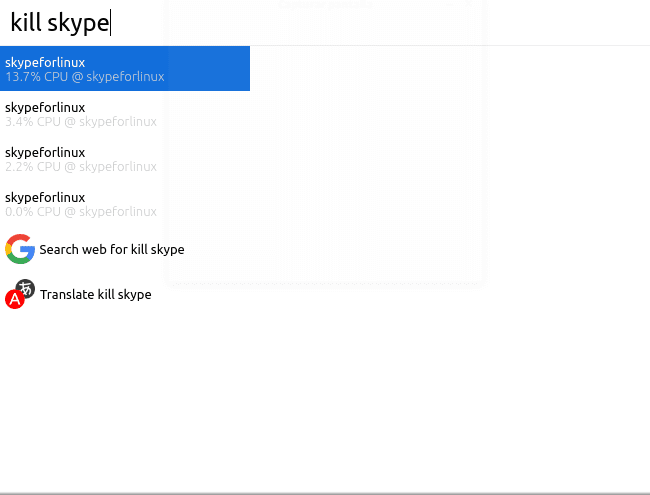
Hervorragender Beitrag zur Installation, um produktiver zu sein.
Es ist dem KDE-Läufer sehr ähnlich
Es wird nicht unter Ubuntu 16.04.1 installiert. Ich öffne es mit GDebi, es liest es richtig, die Schaltfläche zum Installieren erscheint, das Fenster, in dem ich nach dem Passwort gefragt werde, erscheint und wenn ich es ihm gebe, kehrt es nicht mehr zu GDebi zurück. Irgendeine Idee, wie ich es lösen kann? Vielen Dank im Voraus.
Es funktioniert auch nicht unter Debian. GDebi verhält sich genauso, wie ich es im anderen Kommentar kommentiert habe.
Ich habe einen Fedora und kann ihn nicht installieren oder er startet nicht